L’utilisation du logiciel Paint est très fréquente par les simples utilisateurs de Windows, car il est gratuit (fournit directement avec « généralement » tous les versions de Windows) et facile a utilisé, a l’aide de ce tutoriel vous allez apprendre comment changer le format des images avec Paint sous Windows.
A quoi sert le changement du format des images ?
Si vous créé une capture d’écran ou une image en format .bmp (bitmap, format par défaut sur paint) vous allez avoir une image trop lourde, si vous décider d’envoyer cette image sur le net, vous allez attendre le chargement de cette image qui dur longtemps (ça dépend de votre débit) ou bien si vous voulez ajouter l’image sur un flash disque où dans un site web vous aurez besoin d’un espace suffisamment large pour qu’il puisse porter votre image surtout si l’image est d’une taille importante.
Espace à gagné après un changement de format d’une image
Les chiffres sur ce paragraphe ne sont pas exact à 100% mais ça donne une idée sur l’espace à gagné après un changement de format d’une image.
On va prendre un exemple sur une image d’une dimension 480*375, la dimension ici ne vous intéresse pas car vous devez seulement apprendre la différence de la taille sur les différents formats des images, vous allez voir ici la taille de la même image enregistrée sur des différents formats, l’image est de type Bitmap 24 couleurs (extension : bmp ou dib) de taille 528KO :
Bitmap 16 couleurs (extension .bmp ou bien .dib) : 89 KO (vous perdez des couleurs si vous choisissez ce format)
Png (extension .png) : 159 KO (le format png est l’excellent choix, généralement choisi)
Gif (extension .gif) : 34 KO (ce format est généralement utilisé pour les images animées comme les émoticônes d’msn ….)
Jpeg (extension .jpg, .jpeg, . jpe, .Jfif) : 15 kb (perte de pixels et de couleur, format utilisé par les téléphones mobiles)
Comment changer l’extension d’une image avec Paint sous Windows ?
Ouvrez votre image avec Paint : utilisez l’une de ces méthodes :
1- Cliquez sur votre images avec le bouton droit de la souris puis pointer sur ouvrir et choisissez Paint.
2- Allez sur « démarrer » => « Programme » => « Accessoires » et choisissez Paint, des que le logiciel Paint s’ouvre, sur la barre de menu cliquez sur « Fichier » => « ouvrir » et choisissez votre image.
Des que vous aurez ouvert votre image, allez sur « Fichier » => « Enregistrer sous … » vous allez avoir la fenêtre suivante :
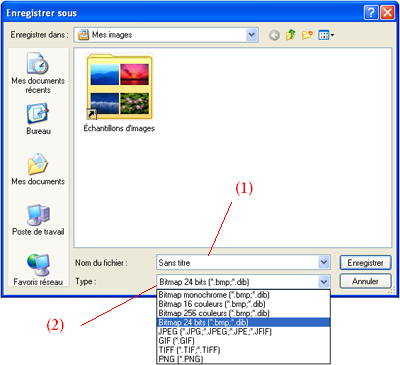
(1) Tapez le nom de votre image.
(2) Choisissez le format de votre image et cliquez sur enregistrer pour sauvegarder votre image.
